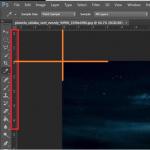Der Monitor schaltet sich nicht ein, wenn ich den Computer einschalte. Warum lässt sich der Bildschirm meines Laptops nicht einschalten? Der Monitor schaltet sich beim Einschalten des Computers nicht ein, da keine Verbindung zur Systemeinheit oder zum Netzwerk besteht
Wenn man längere Zeit mit einem Computer arbeitet, muss man sich mit Problemen im Zusammenhang mit seiner falschen Bedienung auseinandersetzen. Ein häufiges Problem, das bei Anfängern und erfahrenen Benutzern auftritt: Der Monitor schaltet sich beim Starten des Computers nicht ein. Die Gründe hierfür liegen in 90% der Fälle nicht im Ausfall des Monitors. Aber lassen Sie uns alles in Ordnung bringen.
Ursachen
Wenn sich der Bildschirm beim Hochfahren des Computers nicht einschaltet, der Netzschalter leuchtet (die Anzeige blinkt im Standby-Modus weiter, wie wenn der Computer ausgeschaltet ist) oder kein Signal auf dem Bildschirm angezeigt wird, überprüfen Sie die Verbindung aller Kabel.
Wenn dies nicht funktioniert, kann Folgendes die Ursache für das nicht funktionierende Display sein:
- Das Netzteil des Computers ist defekt.
- Die Kontakte der Dielen sind verstopft Arbeitsspeicher.
- Hardwareausfall einer diskreten Grafikkarte oder verstopfte Kontakte.
- Die Hauptplatine des Computers ist außer Betrieb.
- Bruch des Monitors.
Wichtig! Die Fehlerbehebung in dieser Angelegenheit scheint eine schwierige Aufgabe zu sein, da der Computer beim Einschalten "zum Leben erweckt" und funktioniert oder eine Nachahmung der Arbeit erzeugt (Kühler drehen, die Anzeige schaltet sich auf dem CD / DVD-Laufwerk ein und wieder ein) die Systemeinheit). Die Liebe zum Detail zeigt Ihnen die Ursache der Panne.
Fehlerbehebung
Führen Sie vor dem Zerlegen der Systemeinheit oder des Monitors eine Diagnose durch, um herauszufinden, wo die Fehlfunktion liegt:
- Schalte deinen Computer ein. Hören Sie einen Piepton (kurzes Quietschen), der im Normalbetrieb früher ertönte? Wenn nicht, liegt das Problem am PC. Wenn ja, folgen Sie dem Download weiter.
- Wurde beim Starten des Betriebssystems (zB Windows) die Begrüßungsmusik abgespielt? Spielt er jetzt? Wenn nicht, liegt das Problem am PC. Wenn ja, führen wir die Diagnostik weiter durch.
- Wenn sich im Haus kein Gerät mehr befindet (Computer, Laptop, Netbook), an das Sie den Monitor anschließen und überprüfen können, befinden sich auf der Rückseite des Computers 2 Anschlüsse zum Einschalten: an eine separate Grafikkarte (jetzt angeschlossen) und zu einem integrierten.
- Wenn möglich und Sie mit Ihren Nachbarn befreundet sind, schließen Sie Ihren Monitor an deren Computer (oder ihren Monitor an ihren) an.
- Wenn sich herausstellt, dass der Monitor ordnungsgemäß funktioniert, jedoch nicht mit Ihrer Systemeinheit funktioniert (es ertönt ein kurzer Ton zu Beginn des Bootens, die Boot-Melodie des Betriebssystems ist vorhanden) - entfernen Sie die RAM-Sticks, wischen Sie die Kontakte mit einem Radiergummi, legen Sie sie zurück.
- Wenn die in Absatz 1 oder 2 beschriebenen Schritte nicht funktionieren, versuchen Sie, alle Kontakte zu reinigen und prüfen Sie, ob die Platinen und Kabel fest sitzen (z. B. beim Anschließen der Festplatte an die Hauptplatine).
Schließen Sie den Monitor wieder an, starten Sie neu. Funktioniert der Monitor? Ja - es gibt ein Problem mit der Konfiguration der Grafikkarte oder ihrer Kontakte: Versuchen Sie, die Karte zu entfernen und die Kontakte mit einem normalen Radiergummi zu reinigen. Es hat nicht geholfen, die Grafikkarte muss repariert werden. Nein - gehen wir weiter.
Nach der Diagnose und Behebung der Störung (sofern keine Ausfälle in der Hardware vorliegen) funktioniert Ihr Monitor wieder wie zuvor. Wenn das Problem am PC liegt und die oben genannten Maßnahmen nicht helfen, liegt das Problem wahrscheinlich an der Hardware (defekte Stromversorgung / Grafikkarte oder Hauptplatine). Wenden Sie sich an einen PC-Reparaturtechniker.
In den meisten Fällen ist der Grund dafür, dass sich der Monitor nicht einschaltet oder Probleme mit dem Bild vorliegen, ein falscher Betrieb der Grafikkarte, falsche Einstellungen oder ein falscher Anschluss.
Einfachste Prüfung:
- Trennen Sie alle Kabel vom Monitor
- Nur Netzkabel anschließen
- Der Monitor sollte sich einschalten. Auf dem Bildschirm erscheint die Meldung „Kein Signal“
Nach einer Weile wechselt der Monitor in den Energiesparmodus „Stand by“ (die Betriebsanzeige ändert die Farbe, das Bild verschwindet)
In diesem Fall ist der Monitor höchstwahrscheinlich gut. Natürlich gibt es Ausnahmen.
Sie können den Zustand des Monitors auch überprüfen, indem Sie ihn an einen anderen Computer anschließen.
Wenn sich herausgestellt hat, dass der Monitor nicht funktioniert, sollten Sie sich zur Diagnose und Reparatur an einen Service wenden. In unserem Artikel erfahren Sie, worauf Sie bei der Problembeschreibung achten müssen, damit Sie schon beim Telefongespräch Sie haben sich vom Preis und dem Zeitpunkt der Reparatur richtig orientiert.
Informieren Sie sich vor dem Anruf bei einer Werkstatt über die genaue Bezeichnung Ihres Monitormodells. Eine Reihe von Modellen weist Standardstörungen auf, die den Mitarbeitern des Servicecenters seit langem bekannt sind.
Monitor lässt sich nicht einschalten, Betriebsanzeige ist aus
Wenn der Monitor keine Lebenszeichen zeigt, liegt wahrscheinlich ein Problem mit der Stromversorgung vor. In den meisten Fällen ist diese Panne leicht zu reparieren.
Möglicherweise liegt ein Problem mit dem Netzkabel oder den Anschlüssen des Monitors vor. Wenn Sie in diesem Fall die Position des Netzkabels ändern, kann die Anzeige beim Erscheinen des Kontakts kurz aufleuchten. Bei vollständiger Funktionsunfähigkeit ist es wahrscheinlich, dass das Netzteil repariert werden muss.
Power-LED blinkt, kein Bild
Das Blinken der Spannungsanzeige (zyklisches Ein-/Ausschalten) unabhängig von der Position des Kabels ist ein Signal für einen fehlerhaften Betrieb des Netzteils oder der Hauptplatine (Hauptplatine).
Das Servicecenter ermittelt die Ursache des Problems und behebt es.
Betriebsanzeige leuchtet - kein Bild, Hintergrundbeleuchtung ist an
Das wahrscheinlichste Problem ist die Prozessorplatine (MB) des Monitors. Zur Diagnose müssen Sie sich an den Service wenden, da Sie mit solchen "Symptomen" die Ursache der Störung nicht sofort feststellen können. Die genaue Antwort kann der Meister erst nach Prüfung des zerlegten Monitors geben.

Die Hintergrundbeleuchtung des Monitors schaltet sich nicht ein oder erlischt nach einigen Minuten Betrieb
Manchmal ist das Bild im Auflicht zu sehen, wenn man den Monitor von oben betrachtet, von der Seite. Der Monitor reagiert auf Tasten, es gibt Zugriff auf das Menü. Es ist möglich, dass der Monitor sofort nach dem Einschalten funktioniert und sich nach einigen Minuten die Hintergrundbeleuchtung ausschaltet. Das Problem liegt im Wechselrichter oder in den Backlight-Lampen: Sie brennen mit der Zeit durch oder können durch mechanische Einflüsse (z. B. Schock) plötzlich ausfallen. Die Reparatur besteht darin, Lampen oder einen Konverter zu ersetzen. Für dieses Verfahren lohnt es sich, einen Dienst sorgfältig auszuwählen: Das Verfahren ist komplex und erfordert eine gewisse Qualifikation und erhöhte Genauigkeit vom Meister.
Verringert die Bildschirmhelligkeit und erscheint rötlich
Diese Symptome weisen wie im vorherigen Fall auf ein Durchbrennen der Hintergrundbeleuchtungslampen hin. Nur in einem bestimmten Bereich des Bildschirms oder über den gesamten Monitor kann es zu einem Helligkeitsabfall und einem Rotstich kommen. Das Problem wird durch den Austausch der Lampen gelöst, und als vorbeugende Maßnahme werden verschiedene dunkle Bildschirmschoner und Einstellungen für den Ruhemodus des Monitors verwendet. Je weniger Nächte der Monitor mit einem statischen Bild steht, desto länger halten die Lampen.
Streifen auf dem Bildschirm
Das Auftreten von vertikalen oder horizontale Streifen auf dem Monitorbildschirm - ein Zeichen für eine Fehlfunktion der Decoderschleifen. Wenn die Streifen ihre Position ändern, kann das Problem an der Grafikkarte liegen, und wenn die Streifen eine konstante Lokalisierung und Farben (schwarz, weiß, farbig) aufweisen, liegt das Problem in der Monitormatrix. Die Meister in Servicezentren verpflichten sich praktisch nicht, die Schleifen zu ersetzen, da kein Vertrauen in den Erfolg der Operation besteht und die Probleme nicht in kurzer Zeit zurückkehren. Die einzige Lösung des Problems besteht darin, die Matrixbaugruppe zu ersetzen. Wenn Ihr Monitor unter Garantie ist, wenden Sie sich sofort nach dem Auftreten der Streifen an den Service, auch wenn nur ein Streifen vorhanden ist und Sie nicht gestört werden.
Wenn die Streifen auf dem Monitor erscheinen, dessen Garantiezeit bereits abgelaufen ist, erkundigen Sie sich im Servicecenter nach den Kosten und der voraussichtlichen Reparaturzeit für Ihr Modell. Es wird eine Originalmatrix benötigt, und die Kosten können mit dem Kauf eines neuen Monitors vergleichbar sein.

Verzerrtes Bild oder Farbe
Tritt in der Regel durch Kontaktverlust im Signalkabel oder gebrochene Stecker auf. Überprüfen Sie das Signalkabel (VGA, DVI), indem Sie es ersetzen.
Das DVI (digital) Kabel kann nur an einem spannungslosen Monitor (!!!) geschaltet werden !!!
Wenn der Defekt weiterhin besteht, liegt dies meistens entweder an einer falschen Bedienung der Grafikkarte oder an einem Ausfall der Monitorprozessorplatine. In einigen Fällen kann dies durch Blinken behoben werden.
Erst nach der Diagnose kann der Master die genaue Störungsursache und die Reparaturkosten benennen.
Der Monitor zeigt kein Bild vom Computer an, zeigt Meldungen an
Zeigt der Monitor statt des üblichen Bildes eine Servicemeldung ("Kabel prüfen" oder "nicht optimaler Modus") und ändert sich dieser Zustand nach den entsprechenden Änderungen (Kabel austauschen, gewünschten Modus einstellen) nicht, wahrscheinlich liegt das Problem am Monitor. Eine Reihe von Monitormodellen mit einem MICOM-Prozessor (Samsung 710 (N/V), 713/913, einige Philips, LG) weisen eine Standardstörung auf, die mit einem schnellen Ausfall des Prozessors verbunden ist. Das Reparieren oder Ersetzen des defekten Prozessors wird das Problem vollständig beseitigen.
Fehlfunktionen von LED-Monitoren
LED-Monitore unterscheiden sich in der Art der Hintergrundbeleuchtung: Statt Lampen werden LEDs verwendet. Ein Bruch von LEDs, der sich als Helligkeitsabfall in einem separaten Bereich des Bildschirms äußert, ist recht selten und wird erfolgreich repariert.
Wir weisen darauf hin, dass bereits beim Kauf eine leichte Ungleichmäßigkeit der Hintergrundbeleuchtung eines LED-Monitors bei Budgetmodellen anzutreffen ist. In diesem Fall wird die Mitte des Bildschirms stärker beleuchtet als die Ränder. Dies liegt an der Verwendung billiger Materialien, um die Streuschichten des Bildschirms zu erzeugen. Eine nicht perfekte Farbwiedergabe ist auch ein Merkmal von LED-Monitoren, sie sind einfach nicht für professionelle Farbarbeiten ausgelegt.
Einer der häufigsten Ausfälle von LED-Monitoren ist das Bildschirmflackern, das sich bemerkbar macht, wenn die Helligkeit nachlässt. Bei einigen Modellen beschränken sich die Reparaturen auf das Flashen, während andere den Austausch der Prozessorplatine erfordern.
Benutzer müssen sich nicht wundern, warum sich der Monitor nicht so oft einschaltet. Wenn das Problem jedoch bereits aufgetreten ist, kann es ziemlich schwierig sein, damit umzugehen.
Und in einer solchen Situation, wenn der Computer ohne die wichtigsten Mittel zum Anzeigen von Informationen bleibt, sollten Sie so viele Schritte wie möglich unternehmen, um ihn wiederherzustellen.
Und dies kann durch das Studium der Zeichen unterstützt werden, die ein Gerät begleiten, das sich nicht einschaltet - eine blinkende Glühbirne, ein Neustart des Systems und sogar das Verhalten des Computers selbst.
Der Check hilft Ihnen, das Problem genau herauszufinden und es selbst oder durch Kontaktaufnahme mit dem Service zu beheben.
Hardwarefehler
Trotz der Tatsache, dass es dem Benutzer so scheint, als ob der Monitor nicht funktioniert und mit der Systemeinheit alles in Ordnung ist, liegt das Problem meistens im Computer.
In diesem Fall können Sie auch nach der Übergabe des Geräts zur Reparatur eine Antwort erhalten, dass es ganz normal funktioniert.
Und der Kauf eines neuen Monitors führt in der Regel zu Geldverschwendung.
Die Hauptgründe dafür, dass nach dem Drücken des Netzschalters nichts auf dem Display angezeigt wird, können also sein:
- Probleme mit der Grafikkarte, mit deren Hilfe die Systemeinheit und der Monitor verbunden sind;
- Falsche Arbeit Hauptplatine.
- Und zum Schluss noch ein Hardwareproblem - eigentlich ein kaputter Monitor.
In jedem dieser Fälle ist es ziemlich schwierig, die Ursache der Fehlfunktion beim Starten des Computers zu ermitteln - insbesondere für einen nicht allzu erfahrenen Benutzer, der mit solchen Situationen nicht konfrontiert ist.
Dennoch gibt es mehrere Techniken, mit denen nicht nur das Problem, sondern auch der Grad seiner Komplexität überprüft werden kann.
Dadurch kann festgestellt werden, was zur Behebung des Problems erforderlich ist - lohnt es sich, dies selbst zu versuchen oder nicht auf einen Service zu verzichten.
Computerfehler
Ein ziemlich häufiger Grund für das Fehlen eines Bildes auf dem Monitor ist ein Computer, der aus irgendeinem Grund nicht eingeschaltet wurde.
Dies geschieht beispielsweise, wenn die Stromversorgung der Systemeinheit ausfällt oder deren Kapazität nicht ausreicht, um die Funktionsfähigkeit aller daran angeschlossenen Systeme (einschließlich einer Grafikkarte) zu unterstützen.
Es ist erwähnenswert, dass moderne Gaming-Grafikkarten einen Stromverbrauch von 150-180 Watt haben und AMD-Prozessoren- bis 70W.
Und wenn Sie versuchen, einen PC mit einem 300-Watt-Netzteil zu starten (da auch der Stromverbrauch des Motherboards erforderlich ist, Festplatte und optisches Laufwerk), überlastet der Benutzer das System und der Computer lässt sich nicht einschalten.
Obwohl das gleiche Netzteil perfekt für ein Nettop mit einer herkömmlichen integrierten Grafikkarte ist.

Ein Problem mit der Hauptstromversorgung wird durch die Aufschrift auf dem Monitor erkannt, die vor dem Einschalten aufleuchtet und nach wenigen Sekunden verschwindet.
Es wird durch den Austausch dieses Elements gelöst - ein ziemlich einfacher Vorgang, der mehrere Minuten dauert und ein neues Netzteil benötigt.
Wenn der PC noch funktioniert, aber beim Einschalten des Computers der eingebaute Lautsprecher ein Signal in Form eines Quietschens sendet, ist der Speicher defekt.
Rat! Nach dem Reinigen der Kontakte oder in seltenen Fällen dem Austausch der RAM-Streifen (für eine so radikale Lösung lohnt es sich, zusätzliche Tests durchzuführen), ist das Problem in der Regel behoben.
Sie können feststellen, dass das Motherboard genauso wie bei einem fehlerhaften Netzteil fehlerhaft ist - der Computer schaltet sich einfach nicht ein und die Anzeige auf dem Monitor bleibt an.
Um die Gründe zu klären, müssen Sie sich jedoch höchstwahrscheinlich an den Service wenden. Dort sollte aber nicht der Monitor angegeben werden, sondern die Systemeinheit.
Darüber hinaus können Sie sicherstellen, dass der Fehler bei fehlendem Signal vom Monitor am Computer und nicht an dem Gerät liegt, das sich nicht selbst einschaltet, indem Sie den Monitor an einen Laptop, einen zweiten Computer oder Videoplayer anschließen .
Diese Prüfmöglichkeit ist ideal bei einer fehlerhaften Systemeinheit oder einem falsch konfigurierten System.
Da sowohl der Player als auch ein anderer PC normal damit funktionieren und das Problem mit dem Computer selbst gelöst werden muss.
Grafikkarte
Wenn der Benutzer kürzlich den Computer zerlegt und die Module auf dem Motherboard bewegt hat, liegt das Problem mit dem Monitor möglicherweise tatsächlich in der Grafikkarte.
Die Videokarte, die beim Reinigen des Computers von Staub bewegt wurde, funktioniert möglicherweise nicht und der Monitor lässt sich dementsprechend nicht einschalten.
Um die Platine zu überprüfen, müssen Sie die Systemeinheit wieder demontieren.
Kein Ergebnis bedeutet nicht unbedingt, dass die Grafikkarte für das Problem irrelevant ist.
Zusätzlich können Sie dies überprüfen, indem Sie das Verbindungskabel vom Monitor zum Anschluss der zweiten Grafikkarte umstecken - in modernen PCs, insbesondere Gaming-PCs, gibt es zwei davon - eingebaut und diskret.
Ein normal funktionierendes Display weist darauf hin, dass die Grafikkarte gewechselt oder vorübergehend die zweite verwendet werden muss.

Wenn zwei Grafikkarten vorhanden sind, tritt das Problem auf, wenn die Treiber dieser Geräte in Konflikt geraten. Das Deaktivieren der integrierten Grafikkarte im BIOS hilft, das Problem zu beheben.
Monitor
Wenn die Taste blinkt, aber der Monitor nicht funktioniert, kann davon ausgegangen werden, dass das Problem beim Computer liegt. Leuchtet die Anzeige gar nicht, befindet sich der Punkt im Display.
Im Extremfall kann sogar die Matrix brechen. Aber meistens liegt das Problem in der Ernährung.
Sie können feststellen, ob die Ursache für den Ausfall ein Problem mit dem Kabel ist, nachdem Sie den Anschluss an das Stromnetz überprüft haben. Es wird empfohlen, die Funktion des Monitors mit einem anderen Kabel zu testen.
Leuchtet die Lampe immer noch nicht, ist das Netzteil defekt und sollte ersetzt werden.

Ein weiterer häufiger Grund, der bereits durch eine brennende Glühbirne gekennzeichnet ist, ist die fehlende Kommunikation zwischen Monitor und Computer.
In diesem Fall arbeitet der Prozessor normal (es gibt keine Signale, der Netzteillüfter arbeitet) und die Anzeige zeigt an, dass das Display mit Strom versorgt wird, aber es gibt immer noch kein Bild.
Das Verbindungskabel sollte auf eine andere Grafikkarte umgesteckt und wieder zurückgesendet werden.
Softwarefehler
Wenn das Problem nicht an der Hardware, sondern am Computer liegt, ist es viel einfacher, es zu beheben. Sie müssen weder den Service noch die Garantiewerkstatt kontaktieren.
Der Benutzer muss lediglich das System neu konfigurieren oder die Treiber aktualisieren.
Monitoreinstellungen
Der Grund, warum die Anzeige nicht funktioniert, können falsche Bildeinstellungen sein. Zum Beispiel eine falsch eingestellte Frequenz oder Bildschirmauflösung.
Sie können das Problem feststellen, indem Sie versuchen, den Monitor an einen anderen Computer anzuschließen, und es beheben, indem Sie die Einstellungen zurücksetzen, nachdem Sie sich angemeldet haben Sicherheitsmodus, für die Sie möglicherweise eine andere Anzeige benötigen.

Treiber
Nicht in Ordnung installierte Treiber auch zum Fehlen eines Bildes führen.
Der Monitor schaltet sich zwar für eine Weile ein und zeigt zumindest einen Splash-Screen zum Laden des Betriebssystems an.
Beheben Sie das Problem, indem Sie in den abgesicherten Modus wechseln und den Treiber aktualisieren.

Operationssystem
Anzeige BIOS-Boot wenn Sie den Computer einschalten, und ein weiteres Verschwinden des Bildes kann verursacht werden durch ernsthafte Probleme mit dem Betriebssystem.
Eine solche Situation wird durch Viren verursacht, die aus dem Internet oder von Wechselmedien auf einen PC gelangt sind, und andere Fehlfunktionen. Systemdateien.
Wenn der abgesicherte Modus oder das Wiederherstellen des Systems in einen früheren fehlerfreien Zustand nicht hilft, wird das Betriebssystem erneut installiert.
Es dauert nicht länger als 20-30 Minuten und die Leistung des Monitors wird automatisch wiederhergestellt.
Um einige Erweiterungen zu erhalten, müssen Sie jedoch immer noch neue Treiber installieren.

Starten Sie das Laden des Bios
Was tun, wenn der Monitor nicht funktioniert? Selbst erfahrene Benutzer können durch den Ausfall eines Monitors verwirrt werden. Schließlich ist die Arbeit mit einem Computer absolut unmöglich. In diesem Artikel werden wir die häufigsten Probleme analysieren, die zum Verschwinden des Bildes vom Monitor führen.
Das Netzkabel ist locker. Das erste, was Sie überprüfen müssen, ist dies. Trennen Sie das Netzkabel an der Rückseite des Monitors und schließen Sie es wieder an. Möglicherweise haben Sie sich mit dem Fuß am Kabel verfangen oder den Monitor über den Tisch bewegt, wodurch der Strom ausgeschaltet werden könnte.
Überprüfen Sie das Kabel von. Wenn Sie die Spezialschrauben am Stecker nicht anziehen, kann das Kabel den Kontakt verlieren. Trennen Sie das Kabel vom Monitor und der Grafikkarte, und schließen Sie es wieder an, und ziehen Sie dann die Schrauben fest an.
Das Kabel oder die Anschlüsse sind beschädigt. Ersetzen Sie beide Verbindungskabel. Überprüfen Sie den Zustand des Videoanschlusses. Die Stifte im Stecker können verbogen oder abgebrochen sein.
Überprüfen Sie den Zustand der Systemeinheit. Vielleicht ist das das Problem. Versuchen Sie es herunterzuladen Betriebssystem ohne Monitor beachten Sie bitte den charakteristischen Bootsound. Sie können auch oder TV.
Videoausgabe funktioniert nicht richtig. Wenn Ihre Grafikkarte über mehrere Monitorausgänge verfügt, versuchen Sie, Ihren Bildschirm an einen anderen Ausgang anzuschließen.
Andere Probleme
Wenn sich der Monitor einschaltet, das Bild jedoch mit Fehlern und Artefakten angezeigt wird mögliche Gründe Störungen können sein:
Überhitzung der Grafikkarte.Überprüfen Sie die Temperatur der Grafikkarte mit spezielle Programme... Einer von beste Programme zu überprüfen, die Grafikkarte und andere Komponenten des Computers ist.
Das Kabel von der Grafikkarte ist schlecht angeschlossen.Überprüfen Sie das Kabel
Beschädigtes Videokartenkabel. Kabel ersetzen
Übertakten der Grafikkarte. Wenn die Grafikkarte übertaktet ist, geben Sie die Standardwerte der Frequenzen zurück
Wenn Sie alle oben genannten Probleme überprüft haben und kein Problem gefunden wurde, ist höchstwahrscheinlich der Monitor selbst außer Betrieb. Kontakt Servicecenter.
Was tun, wenn der Monitor nicht funktioniert?
Wenn das Problem weiterhin auf dem Monitor besteht und Sie sofort mit dem Computer arbeiten müssen, gibt es einen Ausweg. Alles moderne Fernseher sind mit einem HDMI-Anschluss ausgestattet, einige sogar mit VGA und DVI. Diese Fernseher können problemlos an jeden Computer angeschlossen werden. Wenn Ihre Grafikkarte über einen HDMI-Anschluss verfügt, müssen Sie lediglich Ihren Fernseher und Ihren Computer mit . verbinden HDMI Kabel, und verwenden Sie dann die Fernbedienung, um das Fernsehgerät in den HDMI-Modus zu schalten. Wenn die Grafikkarte keinen HDMI-Anschluss hat, müssen Sie Adapter von DVI auf HDMI verwenden.
Wenn sich Ihr Laptop-Bildschirm nicht einschaltet, versuchen Sie zunächst, die Hardwareeinstellungen zurückzusetzen. Wenn dies nicht hilft, müssen Sie nach anderen Ursachen des Problems suchen, die so schwerwiegend sein können, dass Sie auf eine Fahrt zum Servicecenter nicht verzichten können.
Zurücksetzen
Ein Hard-Reset hilft in den meisten Situationen, in denen der Bildschirm nicht funktioniert. Um es auszuführen:
- Trennen Sie das Ladegerät vom Laptop.
- Entfernen Sie den Laptop-Akku.
- Entfernen Sie alle Restladungen und setzen Sie die Hardware zurück, indem Sie den Netzschalter 20-25 Sekunden lang gedrückt halten.
- Setzen Sie den Akku wieder in den Laptop ein und schließen Sie das Ladegerät an.
Wenn nach einem fehlerhaften Herunterfahren des Geräts ein Fenster mit der Auswahl des Bootmodus erscheint, wählen Sie den normalen Windows-Start.
Laptop-Display prüfen
Wenn nach dem Zurücksetzen der Hardwareeinstellungen immer noch kein Bild auf dem Bildschirm angezeigt wird, versuchen Sie festzustellen, welche Komponente defekt ist: eine Grafikkarte, eine Matrix oder ein anderer Teil des Displays. Wird dabei helfen externer Monitor... Auf der ASUS-Website im Support-Bereich wird beispielsweise Folgendes empfohlen:
- Schließen Sie einen externen Monitor über die verfügbare Schnittstelle - HDMI oder VGA - an Ihren Laptop an.
- Schalten Sie Ihren Laptop ein. Drücken Sie Fn + F8, um auszuwählen, ob das Bild über den angeschlossenen Monitor übertragen werden soll.
Wenn auf dem externen Bildschirm kein Bild angezeigt wird, liegt das Problem im Betrieb der Grafikkarte. Dies gilt auch für Laptops von Lenovo, Acer und anderen Herstellern. Wenn das Bild auf dem Monitor angezeigt wird, sollten Sie weiterhin nach einem Problem mit der Laptop-Anzeige suchen. Die Überprüfung sollte durchgeführt werden, wenn der Laptop-Lüfter laut ist, eine Anzeige leuchtet oder andere Anzeichen für das Einschalten des Laptops vorliegen. Wenn es nichts dergleichen gibt, liegt das Problem vielleicht nicht im Display - der gesamte Laptop funktioniert nicht.
Zurücksetzen der BIOS-Einstellungen
Wenn das Problem nach der Änderung auftritt BIOS-Einstellungen, dann können Sie versuchen, sie in den Werkszustand zurückzusetzen. Die Verwendung der Tastatur dafür ist problematisch, aber real. Das BIOS verfügt über Hotkeys, die für die Ausführung bestimmter Funktionen verantwortlich sind. Das Zurücksetzen auf die Werkseinstellungen erfolgt normalerweise mit der Taste F9.
Theoretisch können Sie das BIOS aufrufen, indem Sie die Entf-Taste drücken, dann die Einstellungen zurücksetzen (F9) und die Konfiguration speichern (F10). Aber in der Praxis besteht eine hohe Wahrscheinlichkeit, den richtigen Moment zu verpassen, daher wäre es klüger, die Einstellungen durch Entfernen der CMOS-Batterie, die die BIOS-Einstellungen speichert, zurückzusetzen. 
Der Hauptnachteil dieser Methode ist die Notwendigkeit, den Laptop zu zerlegen. Aber das wirst du dir sicher sein BIOS-Einstellungen zurückgesetzt werden und wenn falsche Einstellungen die Ursache für den schwarzen Bildschirm waren, wird das Problem behoben.
Neuinstallation der RAM-Leiste
Wenn das Problem nach der Reinigung des Laptops aufgetreten ist, sollten Sie den Laptop erneut zerlegen und sicherstellen, dass Sie alle Module korrekt installiert und die erforderlichen Kabel angeschlossen haben. Daher empfiehlt es sich zur korrekten Demontage / Montage des Laptops die Bedienungsanleitung des Herstellers zu verwenden - dann wird die Fehlerwahrscheinlichkeit merklich reduziert.
In einigen Fällen hilft die Neuinstallation der RAM-Leiste, das Problem mit dem Fehlen eines Bildes auf dem Laptop-Bildschirm zu lösen. Dies gilt insbesondere dann, wenn Flüssigkeit auf die Tastatur des Laptops verschüttet wurde oder wenn diese längere Zeit in einem feuchten Raum lag und dann nicht mehr funktioniert.

Versuchen Sie nach dem Zusammenbauen des Laptops erneut, ihn einzuschalten. Wenn der schwarze Bildschirm weiterhin besteht, obwohl sich der Laptop einschaltet und ohne Display weiterarbeitet, wenden Sie sich an ein Servicecenter. Mögliche Ursachen des Problems sind wie folgt:
- Beschädigung des Displaykabels.
- Kurzschluss der Tastatur.
- Ausfall des Wechselrichters.
- Bruch der Hintergrundbeleuchtungslampe.
Diese Störungen sind von selbst kaum zu beheben, es ist qualifizierte Hilfe beim Einsatz von Spezialwerkzeugen erforderlich. Das Schlimmste, was einem Laptop passieren kann, ist der Ausfall des Motherboards. Aber dann wird er kein Lebenszeichen mehr zeigen. Die genaue Ursache wird in jedem Fall durch eine Diagnose im Service-Center aufgedeckt.
Probleme beim Aufwachen aus dem Winterschlaf
Wenn der Bildschirm beim Aufwachen aus dem Ruhemodus schwarz bleibt, überprüfen Sie zunächst die Grafikkartentreiber. Software sollte sein letzte Version und passen Sie das System an. Sie können die neuesten Treiber von der Website des Laptop-Herstellers herunterladen. 
In einigen Fällen wird das Problem durch eine falsche Schlafunterstützung verursacht. Windows-Modus Eingabegeräte. Das Aufwachen aus dem Schlaf erfolgt über ein Touchpad (Maus) oder Tastatur. Wenn verbunden externes Gerät Dann kann es das Aufwachen des Laptops blockieren. Um diesen Fehler zu beheben:

Speichern Sie die Konfiguration, indem Sie auf "OK" klicken. Verbieten Sie nicht, den Laptop gleichzeitig mit Maus und Tastatur aufzuwecken, da Sie sonst den Computer nicht aus dem Ruhezustand aufwecken können. Setzen Sie das Verbot auf beiden Geräten nacheinander und prüfen Sie, ob es einen positiven Effekt gibt.
Überhitzung des Laptops
Wenn der Laptop-Bildschirm während des Betriebs leer wird, sind Sie höchstwahrscheinlich mit einer Überhitzung des Geräts konfrontiert. Zunächst sollten Sie die Temperatur der Grafikkarte überprüfen. Verwenden Sie dazu das kostenlose Speccy-Dienstprogramm. 
Wenn Sie feststellen, dass die Temperatur der Grafikkarte zu hoch ist (siehe Maximum zulässiger Wert kann in den Spezifikationen auf der Herstellerseite stehen), dann sollten Sie das Kühlsystem des Laptops überprüfen. Manchmal reicht es, einfach das Kühlsystem zu reinigen, aber wenn die verbauten Kühler nicht leistungsstark genug sind, dann versuchen Sie es mit einem Cooling Pad oder installieren Sie stärkere Lüfter.